SMoP快速使用指引
1. 系统登录
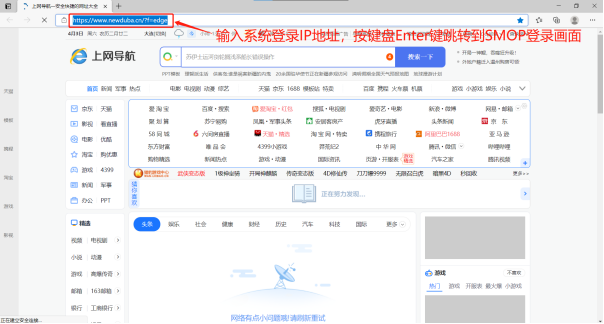
在上面截屏中浏览器地址栏中录入系统IP地址按下键盘的Enter键后即可打开SMOP系统登录画面如下。(每艘船舶SMOP系统登录的IP地址会不同,请咨询助力科技现场服务工程师本船SMOP系统登录的IP地址。)
推荐使用谷歌、微软EDGE、苹果或火狐浏览器登录SMOP系统。
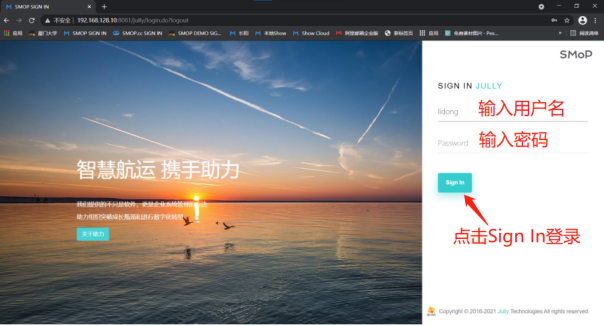
在登录画面中,录入正确的用户名和密码,点击Sign In按钮即可登录。(用户公司已使用SMOP系统”船舶配员“模块时系统登录用户名为个人姓名汉语拼音,未上线船舶配员模块时系统登录用户名为船员任职岗位名称的汉语拼音,用户名输入时全部英文小写且无空格,初始登录密码123456。)
2. 业务看板
用户登录SMOP系统后默认显示的是业务看板画面。业务看板用于展示系统自动生成的部分业务中本人待办、提醒、待审批业务和部分业务最新统计数据的汇总。以帮助用户实现系统自动推送本人待办业务与个人主动管理业务活动相结合,提高办公效率并可防止关键业务管理遗漏和疏忽。
- 功能菜单
系统业务功能菜单分全屏菜单和侧部菜单两种样式,系统安装默认样式为全屏菜单。用户在使用过程中可在“个人中心”模块的“个人设置”重新设置菜单样式。设置方法见右图。
3.1 全屏菜单样式
3.2 侧部菜单样式
4. 基本操作
4.1
4.2 新建一个业务报表(或业务单据)
在检索页面右上方有新建按钮,点击新建按钮,可以创建新的业务单据。
4.1 搜索
打开功能后会显示相应功能的业务单据列表。列表页面上方可选项目为检索条件,在录入检索条件后,点击检索按钮,所有符合条件的信息将按照单页显示条目设定的值进行分页显示在检索结果列表中,可通过下方翻页按钮进行翻页查看。点击更多搜索,可打开更多检索条件,以方便检索使用。
保存
点击新建按钮后,进入新建业务编辑画面,页面右上方有保存按钮,点击保存按钮可以保存该业务单据画面录入的信息。
1.1.1. 编辑
对于已经保存的业务单据,在检索列表最后一列操作列有编辑 操作,点击编辑操作,可打开业务单据编辑画面进行编辑。
1.1.2. 更新
当业务单据保存按钮点击过以后,业务单据编辑画面右上方的保存按钮会变为更新按钮,点击更新按钮可以将该业务单据录入信息更新保存。
1.1.3. 删除
在业务单据编辑画面的右上方有删除按钮,点击删除按钮可以将本业务单据删除。
1.1.4. 查看
业务单据提交后,该业务功能检索列表的最后操作列中,会显示查看操作,点击查看按钮可打开业务单据的查看画面进行查看。
1.1.5. 打印
业务功能列表最后一列操作列中,会显示更多操作选项,在选项中选择下载打印
即可下载打印该业务单据生成的PDF文件。个别功能检索按钮旁也会设打印按钮,点击该按钮也可实现该业务功能生成的PDF文件下载打印。
1.1. 审批
当某一业务单据编辑完成并提交后,需经过该业务事前配置的审批流程由相关负责人进行审批,审批通过之后,所有用户方可查看该业务数据。
1.1.1. 提交
对于所有业务功能和部分对多数人开放权限的基础数据功能,功能的新建或编辑画面会设置提交按钮,这些功能业务单据录入完后需要点击提交按钮其他人才能看到或审批该业务,否则其他人是无法看到本业务单据的。点击提交按钮后系统会打开审批流程画面供您对该业务单据的审批流程进行确认。
审批流程画面中,点击确定提交按钮,可将该业务单据提交给相关审批人员进行审批,系统同时自动发送审批消息提醒审核人进入审批。如果提交的业务单据需要加急审批,则在点击确定提交按钮前需在审批流程画面提交信息中把“加急”列勾选。
1.1.2. 退回审批
业务的审批人员在打开业务的审批画面后,如对该业务信息有异议,可将单据退回。点击审批画面中的退回按钮,同时在审批流程画面当前审批人区域的“备注”栏录入退回原因,然后点击确定提交后该单据将被退回。
1.1.3. 否决审批
如审批人员对所提交的业务单据不认可,且没有修改的余地,可以点击审批画面中的不同意按钮,然后在当前审核人区域的“备注”栏录入否决原因再点击确定提交按钮。如果到最终审批人审批时,审批意见为不同意,则该业务单据被否决,被否决的单据将不可以再提交。
1.1.4. 通过审批
如审批人员认可所提交的业务单据信息,可以点击审批画面中的批准按钮进行批准。如果到最终审批人审批时,审批意见为批准,则该业务单据审批通过。
1.1.5. 抄送签阅
当某业务功能单据审批后需要抄送相关人员知悉该业务时,您可以在业务流程配置时设置抄送流程。该业务单据审批后系统会自动给相关抄送人发送消息。您可以点击消息进入需要您签阅的业务画面查看业务信息并确认签阅![]() ,系统会记录下您签阅的时间。
,系统会记录下您签阅的时间。
1.1.6. 解审核
如对于已经审批通过的业务单据,仍有需要修改的信息,可由具有该业务的解审核权限的用户对该业务单据进行解审核。 解审核人在该业务单据检索列表操作列点击解审核按钮并确定后,可将该业务单据解审核,解审核后的业务单据则可以由该单据的创建人进行编辑,编辑后可以再次提交。
1.2. 个人中心
1.2.1. 个人设定
个人设定功能中,可以设定用户的使用语言、系统皮肤样式,使用系统发送邮件的邮箱,邮箱签名及登录密码等信息,在录入相应信息后,点击更新,在下次进入系统时,修改将会生效。
1.2.2. 审批一览
审批一览中,可以按检索条件查看所有当前需要本人审批的项目,本人已审批过的或提交过的业务数据。同时,作为部门管理者也可以利用检索条件检索查看当前本部门尚未审批或已提交或已审批的业务单据。
1.3. 退出
点击系统右上角的登录人头像,将显示“退出”按钮,点击安全退出按后,可退出系统至登录画面。
2. 业务数据输入指引
2.1 录入框
编辑画面录入栏内底色为白色时可以录入或选择,灰色底色的录入栏是不需要用户录入或选择的。
2.2 数据输入方式
数据输入方式分四种:直接录入、录入后选择、下拉选择和弹出选择。(见下图)
- 直接录入:录入数据后系统保存的是您录入的数字或文字字符。
- 录入后选择:录入数据后系统自动匹配到基础数据显示出来,此时您需要点击一下匹配到的正确数据,系统自动把您点击的数据选择到输入栏保存。
- 下拉选择:点击向下箭头列出可供选择数据点击后选到录入栏。
弹出选择:点击右上角箭头符号弹出可供选择数据列表,点击列表数据中蓝色文字后选到录入栏。
2.3 业务编辑画面新建数据
为提升用户体验,SMOP系统业务数据输入画面设有关联业务数据新建功能,编辑画面的新建分两种方式:录入框后设+号新建和弹出列表设新建按钮。
2.4 附件上传
当业务编辑画面设有附件上传选项时,您可将要上传的附件如文档、照片等先保存到电脑桌面,然后点击选择附件按钮,再点击选择个文件按钮
,然后多选将要上传的文件并点击保存或更新按钮进行保存。若保存后发现有漏选文件可以再点击➕把漏选文件再上传上来并保存。
2.5 养成经常保存的习惯
本系统采用B/S架构,编辑时录入的数据在没有点击“保存“或”更新“按钮前都缓存在网页上,若录入大量的数据后再点击保存或更新按钮时,可能因网络问题导致保存失败而丢失已编辑的数据。因此,建议您养成在编辑时经常保存数据的习惯。
2.6 弹出窗口全屏显示
本系统中查看或选择时弹出的窗口画面若没有占满屏幕时可以放大到全屏画面以提升更好的用户体验。若您想全屏显示画面时请用鼠标左键双击已弹出窗口顶部边框内任一位置即可打开全屏,在全屏画面用鼠标左键再次双击窗口顶部边框区域任意位置时则取消全屏显示。
2.7 模糊搜索方法
系统某些业务功能搜索业务功能或选择要录入的数据时支持模糊搜索,若您需要精确搜索出想要的结果则尽可能录入准确的搜索文字。若想扩大搜索结果范围,相反则尽可能少录入搜索文字。比如在物料采购时系统内物料手册中可能既有“扫帚”也有“扫把”,如果录入“扫帚”则搜索不出含有“扫把”文字的数据,此时若录入“扫”文字进行搜索就可以把包含“扫帚”和“扫把”文字的所有物料都搜索出来。